《智能巡逻06管理系统》使用说明书Word文档格式.docx
《《智能巡逻06管理系统》使用说明书Word文档格式.docx》由会员分享,可在线阅读,更多相关《《智能巡逻06管理系统》使用说明书Word文档格式.docx(52页珍藏版)》请在冰豆网上搜索。
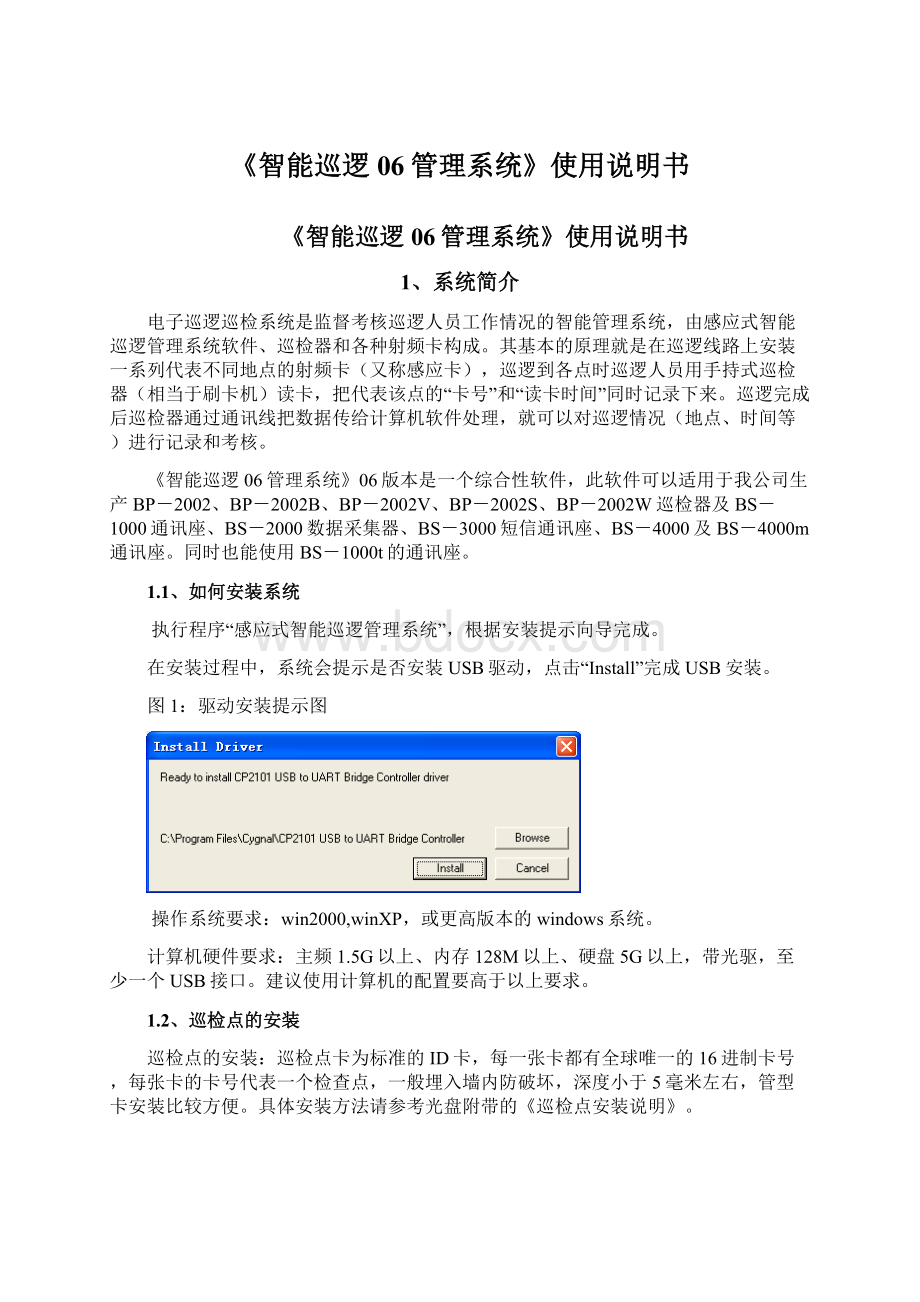
建议使用计算机的配置要高于以上要求。
1.2、巡检点的安装
巡检点的安装:
巡检点卡为标准的ID卡,每一张卡都有全球唯一的16进制卡号,每张卡的卡号代表一个检查点,一般埋入墙内防破坏,深度小于5毫米左右,管型卡安装比较方便。
具体安装方法请参考光盘附带的《巡检点安装说明》。
1.3、巡检器的使用
BP-2002S:
BP-2002S的巡检器只需要把巡检器前端靠近信息钮,距离在1.5~5cm之内,巡检器会自动探测并读取数据。
当巡检器的发出一声短鸣,并伴随红色指示灯闪烁四次,即表示为读卡成功。
BP-2002、BP-2002W:
BP-2002、BP-2002W、的巡检器读卡在巡检器中上方上有一小按键,按此键即可开机,按住键就可以刷卡。
在巡检器的正前方(0到5厘米)刷卡。
当巡检器发出一声短鸣,并伴随红色指示灯闪烁四次,即表示读卡成功。
具体操作方法请详见随机附的巡检器操作使用说明书。
BP-2002及BP-2002B的巡检器的使用基本同BP-2002W的巡检器读卡基本相同。
2、如何开始使用软件
感应式智能巡逻管理系统安装完后,点击计算机显示屏左下角的“开始”菜单,选择“程序”菜单,即可找到“智能巡逻06管理系统”的运行程序,也可以双击软件安装时自动在桌面生成的软件图标。
打开进入软件主界面,进入界面后会出现一个登录窗口,我们可以根据自己的实际情况来选择不同的身份登录软件(如图2)
此登录界面可分别以三种不同身份进入,“一般用户”初始密码为“空”,“管理员”初始密码为“1111”,“超级用户”初始密码另行通知。
(在登录的时候选择“确认后修改密码”项即可立即修改密码),不同身份登录拥有不同的权限和功能。
一般用户:
一般用户只有使用和查询权限,没有更改系统设置权限。
管理员:
有使用和查询权限,有对系统设置权限,有“导出基础信息”及“原始数据”和导入“原始数据”权限,但没有导入“基础信息权限”。
超级用户:
有最大权限,拥有一般用户和管理员所具备的所有权限,有取消管理员及一般用户的权限。
(更改管理员登录口令)
图2:
系统登录界面
选择完身份登录软件后,会登录软件主界面(图3),这时我们可以操作软件进行相应设置等操作了。
注意:
软件正式使用前,如果有特殊的需要,应该进行系统设置和功能设置。
设置软件时需要用“系统管理员”或“超级用户”身份登录软件。
具体设置方法如下:
图3:
软件主界面
3、系统设置
系统设置主要是根据用户使用的实际情况来对软件的某些功能的启用和根据实际情况来关闭某些软件功能以及涉及到软件使用者的权限对软件的操作等。
一些功能性的设置用来达到使用者的使用方便,同时也可以防止对软件核查结果的破坏保证数据的真实有效性。
系统设置窗口有两大功能模块一个是系统设置,下面详细介绍这各个功能模块。
系统设置主要分为系统标识、数据库备份文件夹、当前库保留、历史库文件夹等内容,以系统管理员的身分登陆到系统后点击系统设置会出现(图4)窗口,选择系统设置就可以选择系统的各项功能,选择完后点击“确定修改”系统会退出软件,重新打开软件后系统设置就会生效。
系统设置内容的具体功能如下详细介绍。
图4系统设置
1、系统标识:
是软件安装时随机自动生成的一个五位数字的标志号。
系统标识是在网络版本软件中供核查软件区分各个子用户所使用的,在单机版本软件中此功能无效。
“系统标识”可以自行修改,一般情况不要轻易修改“系统标识”名称。
2、数据库备份文件夹:
用来存放巡逻备份数据。
3、当前库保留:
“当前库保留”x月的数据----是指当前数据库中存在的数据。
(如当前库保留2个月的数据,这里指的“月”是按自然月来计算,每个月的1号登录软件后,软件系统会自动“优化数据库”,即把上月数据以备份数据库的形式自动“导出”到“历史库文件夹中”。
并清除当前数据库内已经导出的数据。
)
4、历史库文件夹:
用来存放保留的历史数据,登录以后可以设置“数据库备份文件夹”和“历史库文件夹”的存储路径,系统默认路径:
数据库备份文件夹d:
\巡逻备份数据库
历史库文件夹d:
\巡逻历史数据库
“数据库备份文件夹”和“历史库文件夹”的保存路径都可以自行修改,点击“数据库备份文件夹”和“历史库文件夹”后的“…”按钮可以修改文件的保存路径。
当点击这两个按钮的时候系统会给一个提示信息窗口,这是用来确认你的操作是否继续下去,起到保护数据库的作用,如(图5)。
图5:
修改数据库确认提示
5、单位代号:
“单位代号”同“系统标识”为同一号码。
单位代号是用来区分不同单位的一个号码,可以自行修改,修改只能以数字形式修改,最大值为10个数字。
“单位代号”只适用于网络版软件的数据在核查系统中区分,在单机版软件中没有意义。
6、单位名称:
指得是使用本软件单位的名称,可以自行修改,最大修改值为10个汉字,修改后显示在软件的最上方第一行标题栏。
7、系统名称:
指得是巡逻管理软件的名称,可以自行修改,最大修改值为35个汉字。
8、上标题:
在软件界面的上方显示设定的特殊值。
可以设定为软件使用者或使用公司名称。
最大值为50个汉字,如图6。
9、下标题:
在软件界面的下方显示设定的特殊值。
可以自行设定。
10、自动数据处理:
指的是在巡检器与软件通讯后上传完数据是否进行数据自动处理。
选中表示数据上传后进行自动处理,处理过后进入软件可以直接查看核查结果。
不选的话,那上传完数据后需点击“数据处理”按钮对数据进行数据处理,处理过后可以进入软件查看核查结果
11、线路无序(默认):
当选中此选项时,设置第一条线路时默认为无序。
12、凭密码登陆:
指的是选中时需要凭密码登陆,没有选中时表示系统无须输入密码系统会自动以管理员身份登陆。
图6:
软件设定上标题及下标题后的界面
4、巡逻员设定
1、点击主界面中的“巡逻员”按钮,系统会自动选择连接的硬件设备的对话框(见图7)。
当系统找到硬件设备后就可以进入“巡逻员信息”设定界面(见图8)。
也可点击“跳出”直接可以进入“巡逻员信息”设定界面。
图7:
自动选择连接类型界面图
图8:
巡逻员信息设定界面图
2、在出现的“巡逻员信息”界面中的右下方点击“新增巡逻员”按钮就可以新增一位巡逻员(注:
如需修改巡逻员信息,可在选择完要修改的巡逻员后直接进行姓名、性别、卡号等值的修改)。
3、输入“巡逻员姓名”及“卡号”等相关信息。
点击“确认修改”可完成“增加”或修改设置。
4、巡逻员设置里面有一个设置班组项,它是用来给每个巡逻员编排班组的。
具体操作是首先选择“巡逻员”点击班组下的“新增”系统弹出设置班组名字的对话框如图9),输入名字点击确认后就可以增加一个班组了。
(只有在“功能设置”中选择“显示班组”,才有班组栏)
图9:
输入班组名称提示框
巡逻员与卡号的对应有两种方法:
①:
先把信息钮按照一定顺序读入“巡检器”中,再将巡检器中的数据通过“巡检器通讯”传到计算机软件中,最后在“巡逻员”设定项目中的“卡号”中选定。
将人员与卡号进行一一对应。
(注:
s和w型巡检器是采用无线方式上传数据,所以巡更机采集完数据后只需放在专用通讯座(数据采集器)中即可,点击软件中的“巡检器通讯”数据会自动上传至软件中,图10。
图10:
巡逻员与卡号相对应图
②:
通过专用数据线,同“通讯座(数据采集器)”或“巡检器”和电脑连接,打开软件进入软件主界面,点击“巡逻员”按钮打开“巡逻员信息”界面。
点击“新增巡逻员”。
将要设定的卡放在“通讯座(数据采集器)”的读卡部位,(四个指示灯中央部位)卡号会自动被读入到巡逻员设定“卡号”菜单中。
点击“确认修改”巡逻员就会设置进去。
①通讯座(数据采集器)有读卡功能。
详细功能请参考“通讯座(数据采集器)”的使用说明书)。
使用USB数据线连接通讯座(数据采集器)需要安装USB驱动,请参考“(2.1)安装软件操作过程”。
5、巡逻点设定
图11:
巡逻点设定界面图
1、点击在主界面中的“巡逻点”按钮,系统会自动(窗口图请参考图11)选择连接的硬件设备,进入“线路巡逻点信息”设定界面。
(这里的新卡(备选项)是在增加新卡的时候使用的)
2、在出现的“线路巡逻点信息”界面中的右下方点击“新增巡逻点”按钮就可以新增一个巡逻点(注:
如需修改巡逻点信息,可在选择完要修改的巡逻点后直接进行点名、卡号等值的修改)。
3、输入“巡逻员名称”及“卡号”等相关信息。
4、巡逻点与卡号的对应。
实现方法同“巡逻员设定”相同。
具体设置方法参考“巡逻员设定”。
也可以对照巡逻点卡的卡号,在“卡号”项目中手动输入卡号来设定巡逻点卡。
6、事件设定
1、打开软件,在软件主界面上点击“事件”按钮。
系统会自动的寻找(窗口图请参考图7)连接的硬件设备。
也可以单击跳出直接到“事件卡”设置界面,见图12。
图12:
事件卡设置界面
2、在“事件卡”设置界面的右下方点击“新增事件”就可以新增一个事件。
3、在“名称”栏目中输入“事件名”及在“备注”栏目中输入事件的简单说明,并为这个事件选择一张卡。
(怎样将卡同事件对照请参考“巡逻员设定中第4小项中的第②种方法”)然后选择卡号点击新增(注:
事件窗口的左对话框里不显示出卡号是在右框里有一个单独的卡号对话框)新卡项的功能与巡逻员的新卡功能是相同的。
7、线路设置
线路设置就是对巡逻线路上所安装的巡检点进行编排,在核查结果里能够更清楚的查看每个巡逻点的巡逻信息。
在系统下拉菜单里点击“线路”或者是选择软件界面的线路图标都可以打开线路设置窗口(如图13)。
图13:
线路界面图
7.1、线路功能设置
线路设置可以分为有序线路和无序线路两种情况不同的线路。
每一种线路又有不同的数据处理方式。
核查结果会根据选择的每一条线路的数据处理方式来匹配核查结果,下面详细介绍两种不同属性线路的详细设置情况。
<
一>
、有序线路:
有序线路指的是巡逻线路上的巡逻点是有次序要求的,必须按照线路中安排的顺序执行巡逻。
有序线路里的巡逻点设置分为3种类型:
1、间隔无限制,只要按顺序即可
即只要按照顺序在线路长度(长度:
指的是巡逻完一条线路所需要的总时间)内巡逻,没有时间间隔的要求,在核查结果与线路汇总中只会出现准时、漏巡和顺序错误,